LINE公式アカウントには2種類のグループ機能があります。1つ目は、グループトーク(グループチャット)に参加する機能、2つ目は、複数のLINE公式アカウントをグループにまとめる機能です。
この記事では、それぞれのグループ機能について、使い方や設定方法を詳しくご紹介していきます。
LINE公式アカウントのグループ機能は2種類ある
LINE公式アカウントには以下の2種類のグループ機能があります。
- グループトーク(グループチャット)参加機能
- グループ機能
1つ目のグループトーク(グループチャット)参加機能は、LINEのグループトークにLINE公式アカウントとして参加できる機能です。
2つ目のグループ機能は、複数のLINE公式アカウントをグループにまとめ、同じグループ内のLINE公式アカウントに対して、同様のコンテンツ配信や設定をする機能です。
どちらも "グループ" という単語が使われていますが、異なる機能です。順番に各機能をご紹介していきます。
1. グループトーク(グループチャット)参加機能
グループトークとは、通常のLINEアプリの機能で、複数のユーザーを1つのグループにまとめ、グループ内でチャットのやり取りができる機能です。
LINE公式アカウントも、グループに招待された場合には、グループトークに参加することが可能です。
ただし、LINE公式アカウントが、グループを作成して友だちを招待することはできないため注意してください。
LINE公式アカウントがグループトークに参加するケース
LINE公式アカウントがグループトークに参加する事例には、以下があります。
- 旅行プランの提案を行うLINE公式アカウントの場合、複数のユーザーとLINE公式アカウントがグループに参加し、情報共有を行う
- 家のリフォームを提供するLINE公式アカウントの場合、家族のメンバーとLINE公式アカウントがグループに参加し、情報共有を行う
このように、複数人とLINE公式アカウント間で情報共有をしたい場合に、グループチャットを行うことで利便性が高まります。
LINE公式アカウントがグループトークに参加できない場合
以下に当てはまる場合には、LINE公式アカウントがグループトークに参加できず、自動的に退会となるためご注意ください。
- LINE公式アカウント側で、グループトークの許可設定が行われていない場合
- LINE公式アカウントの拡張機能を併用している場合(*利用サービスによって異なる)
- 1つのグループに2つ以上のLINE公式アカウントを追加した場合
LINE公式アカウントのグループトーク参加設定の流れ
LINE公式アカウントを、グループトークに追加する流れをご紹介します。
まずは、LINE公式アカウント側で、「グループ」への追加の許可設定を行います。
LINE公式アカウントにログインし、該当のアカウントを選択します。【設定】> 【アカウント設定】>【機能の利用】から、【グループ・複数人トークへの参加を許可する】を選択します。
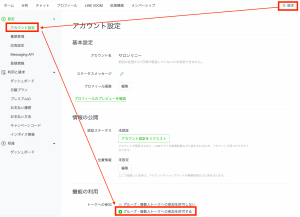
【設定】> 【アカウント設定】>【機能の利用】から、【グループ・複数人トークへの参加を許可する】を選択
LINE公式アカウント側の設定は以上です。
次は、グループに参加する「友だち」側で、グループの作成と、LINE公式アカウントの招待を行います。LINEのアプリを開き、【トーク】画面の右上の【吹き出しアイコン】をタップします。

【吹き出しアイコン】を選択
トークルームの作成で【グループ】を選択します。
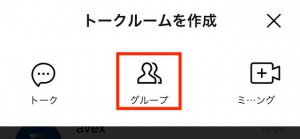
【グループ】を選択
グループに追加する友だちと、該当のLINE公式アカウントを追加し、【次へ】をタップします。

グループに参加する【友だち】を選択する
グループの名前を設定し、グループに招待するメンバーを確認し、右上の【作成】をタップします。
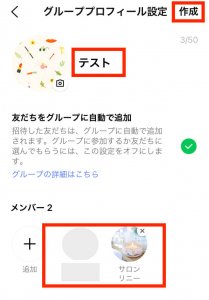
グループを作成する
これで、グループへの招待ができました。【友だちをグループに自動で追加】にしている場合、LINE公式アカウントは自動的に追加されます。
LINE公式アカウントでグループトークを確認する場合、1:1のチャットと同様に、チャット一覧から確認ができます。
2. グループ機能とは?
LINE公式アカウントには、「グループ」という機能があり、同じグループに属するアカウントに対して、同様のコンテンツを設定・配信することが可能です。複数アカウントを運用している場合、配信や設定の効率化に役立ちます。(2023年10月現在、この機能はweb版の管理画面でのみ設定できます。)
例えば、店舗ごとにLINE公式アカウントを運営していて、本社が一括で同じメッセージを配信したい場合や、同じリッチメニューの設定をしたい場合に、グループ機能を活用することで、効率的に設定ができます。
1ユーザーは最大で100グループまで管理できます。
グループではどんな機能が使えるのか
グループでは、以下の機能を利用することができます。
【グループで利用できる機能例】(2024年8月時点)
- メッセージ配信(2024年8月「オーディエンス」による絞り込み配信が可能に)
LINE VOOM(2024年3月で提供終了)- 応答メッセージ
- クーポン
- リッチメニュー
- あいさつメッセージ
- プロフィールの基本情報
- 分析(グループで設定した機能の統計情報)
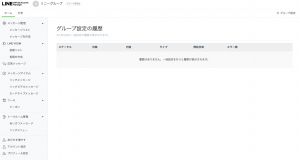
グループの管理画面
ただし、上記の機能の中でも、グループ機能の場合には利用できない機能制限などがあります。ご注意ください。
グループの作成方法
グループの作成方法をご紹介します。
まず、LINE公式アカウントにログインし、左サイドメニューから【グループ】を選択し、【作成】ボタンをクリックします。
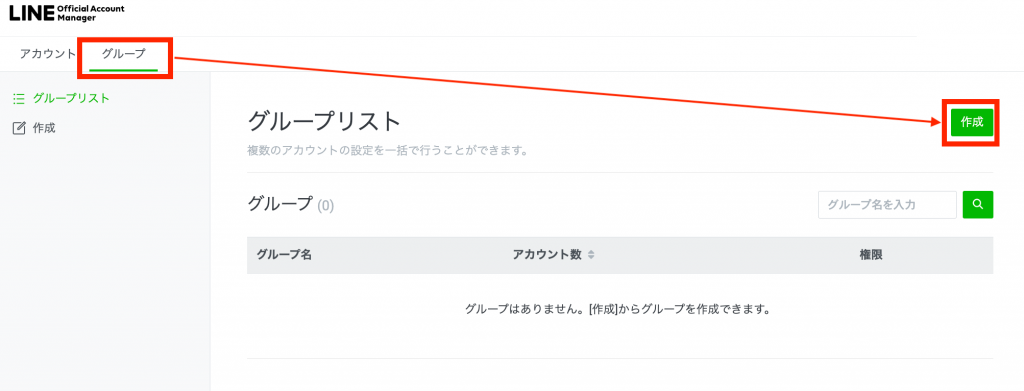
【グループ】を選択し、【作成】ボタンをクリック
グループ作成画面が開くので、グループ名を入力し、グループに入れるアカウントの追加を行い、【作成】ボタンをクリックします。
管理者権限を持っていないアカウントは、グループ作成後に追加できます。また、グループ作成後に他のメンバーを追加できます。
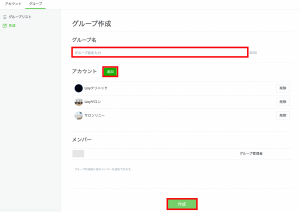
グループ作成画面
これで、グループの作成が完了です。
グループを作成する場合は、以下の注意点があります。
- 管理者権限のアカウントを持たないユーザーはグループを作成できません。
- 1つのグループに5,000アカウントが所属できます。
- 1つのLINE公式アカウントが所属できるグループの数は10までです。
グループの変更・削除方法・権限管理の方法
グループの変更、削除、権限管理をする方法です。
LINE公式アカウントの管理画面にログインし、【グループ】を選択して、【グループリスト】から該当のグループを選択します。
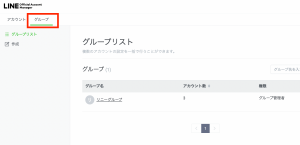
グループリスト画面例
グループが開いたら、右上の【グループ設定】をクリックします。この画面で、グループの削除、アカウントの追加・削除、グループ権限管理が可能です。
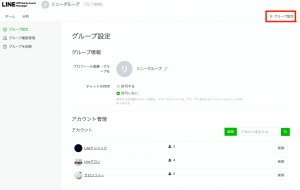
グループ管理画面例
複数のLINE公式アカウントを1つに統合してマーケティングを行いたい場合
ここまでご説明してきたように、グループ機能を利用すると、複数のLINE公式アカウントの設定を効率化が可能です。一方で、以下のような課題が発生することがあります。
- 友だちの集客がアカウントごとに必要になる
- 料金が高くつくことがある
- 総合的なマーケティング施策がしづらい
これらの課題を解決する方法として、LINEのマーケティングツール「Liny」を活用し、複数アカウントを1つに統合することが可能です。
そうすることで、以下のメリットが生まれます。
- 友だちが複数のアカウントを登録する必要がなくなる
- 友だち獲得施策を1本化できる
- アカウントを横断してマーケティング施策を行える
Linyを利用することで、1つのアカウントを友だちの流入経路ごとに管理できます。これにより、友だちの流入経路に合わせてリッチメニューを出し分けたり、特定のユーザーにのみメッセージを配信することができます。さらに、流入経路毎に友だちのエンゲージメントを計測することも可能です。もちろん、マーケティング施策を実施する際には、友だち全体に対して施策を展開できます。
このように、Linyを併用することで1つのアカウントと複数アカウントのいいとこ取りをしたようなLINE公式アカウントの運用が可能です。複数アカウントの統合にご興味がある方は、その旨をご記載いただき、以下からお気軽にご相談ください。







